Oglas
Danes smo blagoslovljeni z veliko načini za skupno rabo datotek in map z drugimi. Obstajajo e-pošta, aplikacije za hitra sporočila, storitve spletnega prenosa datotek, skupna raba pomnilnika in več.
Kaj pa aplikacija Windows Explorer Explorer? Morda ni na vrhu seznama mnogih ljudi; kljub temu pa je hiter in učinkovit način skupne rabe datotek.
Želite izvedeti, kako je možna skupna raba datotek iz Windows File Explorerja? Kar naprej branje.
1. V File Explorerju uporabite meni Skupna raba
Obstaja nekaj različnih načinov skupne rabe datoteke v programu Windows Explorer; vse si jih bomo ogledali po vrsti
Najprej razmislimo o meniju za skupno uporabo File Explorerja. Za dostop do njega odprite aplikacijo in kliknite na Deliti zavihek na vrhu okna.
Gumb za skupno rabo
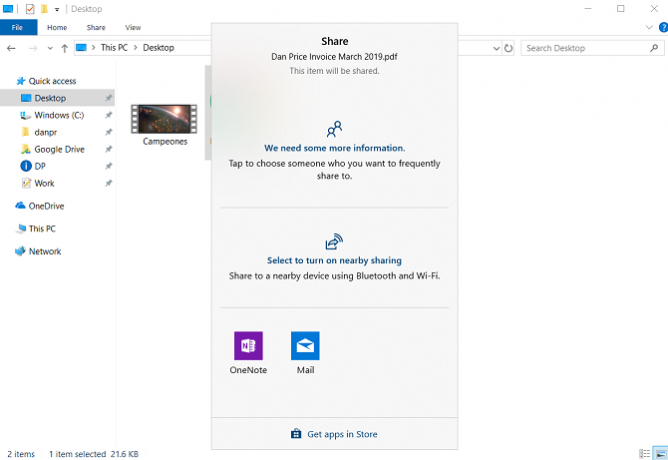
Najbolj vidna ikona je velika zelena barva Deliti gumb. S klikom se odpre odprto okno za skupno rabo sistema Windows 10.
Na vrhu okna bodo prikazani vsi pogosto uporabljeni stiki. Spodaj je seznam naprav Bluetooth v bližini, s katerimi lahko delite datoteko. In končno, na dnu okna boste videli seznam vseh aplikacij v svojem računalniku, s katerimi lahko delite datoteko. Vključujejo storitve, kot so OneNote in Mail.
Če želite datoteko deliti s katero koli od aplikacij ali naprav, ki jih vidite na seznamu, preprosto kliknite ustrezno možnost in sledite navodilom na zaslonu.
Druga orodja na traku
V Traku je nekaj drugih uporabnih orodij za skupno rabo, ki jih lahko uporabite.
Poleg ikone za skupno rabo je bližnjica za skupno rabo prek E-naslov in bližnjico za ustvarjanje ZIP datoteka. Če želite delite veliko datoteko Kako poslati velike datoteke kot priloge e-pošte: 8 rešitevŽelite poslati velike datoteke po e-pošti, vendar imajo omejitve glede velikosti datoteke? Pokažemo vam, kako pošiljate velike datoteke prek e-poštnih prilog. Preberi več , eden najučinkovitejših načinov je, da ga pred pošiljanjem stisnete kot ZIP datoteko. Datoteka bo veliko manjša in s tem hitrejše nalaganje in nalaganje.
Če kliknete ikono ZIP, bo nova mapa ZIP ustvarjena v isti mapi kot obstoječa datoteka. E-poštna bližnjica bo sprožila privzeti e-poštni odjemalec, pripravljen za skupno rabo.
Poleg traku so na voljo tudi možnosti tiskanja in pošiljanja faksov, poleg tega pa - če jih vaš stroj podpira - zapisovanje na CD.
Nazadnje obstajajo možnosti za skupno rabo datoteke z drugimi ljudmi / napravami v vaši delovni skupini ali domeni.
2. Uporabite OneDrive
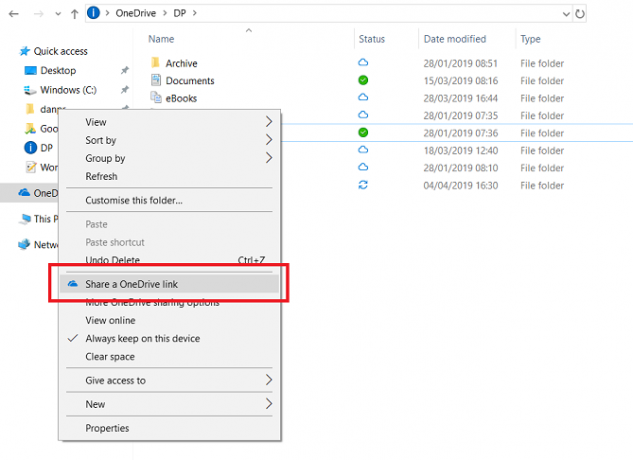
OneDrive je tesno povezan z operacijskim sistemom Windows 10. Eno od mest, kjer je integracija najbolj očitna, je v aplikaciji File Explorer.
Ob predpostavki, da ste se v sistem Windows prijavili z Microsoftovim računom in ne lokalnim računom, bo OneDrive prikazan kot lokacija na seznamu na levi plošči aplikacije.
Na voljo imate nekaj načinov za skupno rabo datotek v programu OneDrive prek aplikacije File Explorer.
Najlažji način je, da se pomaknete do zadevne datoteke, z desno miškino tipko kliknite, da odprete kontekstni meni in izberete Dajte v skupno rabo povezavo OneDrive.
Windows bo samodejno kopiral povezavo v odložišče. Od tam jo lahko delite s toliko ljudmi, kolikor je potrebno. Vse datoteke v skupni rabi so v aplikaciji File Explorer označene z majhno ikono glave osebe.

Če potrebujete bolj napredne možnosti skupne rabe, se vrnite v kontekstni meni in kliknite na Več možnosti skupne rabe OneDrive.
Odprla se bo spletna aplikacija OneDrive in pojavil se bo škatlo za deljenje. Omogoča vam, da preklopite možnosti urejanja, nastavite datum poteka v skupni datoteki in nastavite geslo. Če razširite Več V meniju boste našli tudi povezave za skupno rabo datoteke prek Facebooka, Twitterja, LinkedIna in Sina Weibo.
Opomba: Datoteke v OneDriveu iz File Explorerja ni mogoče ustaviti. Namesto tega morate odpreti spletno aplikacijo OneDrive, se pomakniti do datoteke in jo označiti, nato pa kliknite na Informacije v zgornjem desnem kotu zaslona. V meniju lahko upravljate, kdo ima dostop, in aktivne URL-je za skupno rabo Ima dostop odsek.
3. Delite prek svojega omrežja

Od oktobra 2018 Homegroup ni več del sistema Windows 10. Brez skrbi - funkcija za skupno rabo še vedno obstaja zaradi funkcije skupne rabe omrežja.
Datoteko lahko z orodji za dostop do omrežja omogočite vsem v domačem omrežju.
Za začetek poiščite datoteko, ki jo želite dati v skupno rabo, in jo z desno miškino tipko kliknite, da odprete kontekstni meni. V kontekstnem meniju se pomaknite na Omogočite dostop do določenih oseb.
Odpre se novo okno. Kliknite spustni meni in izberite Vsi. Če poznate uporabniške podatke enega uporabnika v vašem omrežju, lahko izberete Ustvari novega uporabnika in vnesite podrobnosti.
Dokler imate vklopljeno omrežno odkrivanje (Nastavitve> Omrežje in internet> Wi-Fi> Upravljanje znanih omrežij> [Ime Wi-Fi]> Lastnosti> Zasebno) bodo dovoljene osebe v vašem omrežju videle vaš računalnik kot omrežno lokacijo, do katere lahko dostopajo.
4. Uporabite druge storitve za shranjevanje v oblaku
Končno lahko razmislite o uporabi drugih ponudnikov za shranjevanje v oblaku, kot sta Google Drive in Dropbox. Številni ponudniki za shranjevanje v oblaku ponujajo vtičnik za Windows, v katerem je bližnjica do pogona v File Explorerju.
Datoteke lahko v mape ponudnikov pomnilnika povlečete in spustite, da jih naložite, in jih nato delite z drugimi uporabniki po običajnih kanalih. Če potrebujete več informacij, si oglejte neposredno literaturo ponudnika.
Obstajajo drugi načini za skupno rabo datotek v sistemu Windows
Skupna raba datotek je ena tistih nenavadnih nalog, ki jih vsi opravljamo vsak dan, vendar nas zelo malo uporablja najbolj optimalno orodje za to opravilo ob vsaki priložnosti.
Kot smo že povedali na začetku, Windows File Explorer še zdaleč ni edini način skupne rabe, ki pa je na voljo, vendar ima lahko pomembno vlogo v vašem delovnem toku, če veste, kdaj ga namestiti.
Če želite izvedeti še o drugih načinih skupne rabe datotek v operacijskem sistemu Windows, smo vam na voljo. Preverite naše članke o kako deliti datoteke s QR kodami in kako deliti datoteke brez računa za shranjevanje v oblaku Kako prenesti ali poslati datoteke brez nalaganja v oblak ali gostitelja datotekPošiljanje datotek komu drugemu (ali drugi napravi) običajno zahteva nalaganje v gostitelja datotek, kar je lahko počasno in boleče. Tu je metoda, ki vam omogoča neposreden prenos. Preberi več .
Dan je britanski izseljenec, ki živi v Mehiki. Je glavni urednik za sestrino spletno mesto MUO, Blocks Decoded. V različnih obdobjih je bil družbeni urednik, kreativni urednik in finančni urednik pri MUO. Vsako leto ga lahko najdete na gostovanju na razstavnem prizorišču na CES v Las Vegasu (PR, ljudje, pridite!), On pa veliko zakulisje...


